Управление расписаниями пропускной способности в Шлюзе Azure Data Box с помощью портала Azure
В этой статье описывается управление пользователями в Шлюзе Azure Data Box. Расписания пропускной способности позволяют настраивать использование пропускной способности сети в разных графиках в разное время дня. Эти расписания можно применить к операциям передачи и загрузки с устройства в облако.
Вы можете добавлять, изменять или удалять расписания пропускной способности для Шлюза Data Box с помощью портала Azure.
Вы узнаете, как выполнять следующие задачи:
- Добавление расписания
- изменение расписания;
- Удаление расписания
Добавление расписания
Выполните на портале Azure шаги ниже, чтобы добавить пользователя.
На портале Azure для своего ресурса Шлюза Data Box перейдите в раздел Пропускная способность.
В правой области нажмите кнопку + Add schedule (+ Добавить расписание).
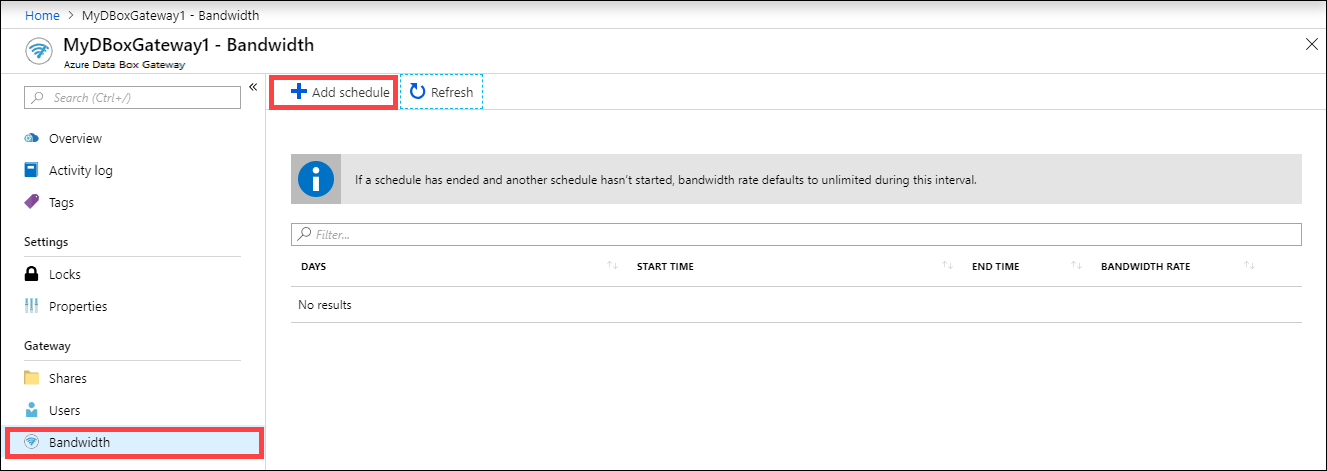
В разделе Добавить расписание выполните действия ниже.
Укажите день запуска, день окончания, время запуска и время окончания расписания.
Если расписание должно выполняться целый день, вы можете выбрать параметр Весь день.
Скорость пропускной способности — это значение пропускной способности в Мбит/с, которое используется устройством в операциях с облаком (скачивание и передача). Укажите в этом поле число от 1 до 1000.
Установите флажок в поле Неограниченная пропускная способность, чтобы избежать регулирования передачи и скачивания данных.
Нажмите кнопку Добавить.
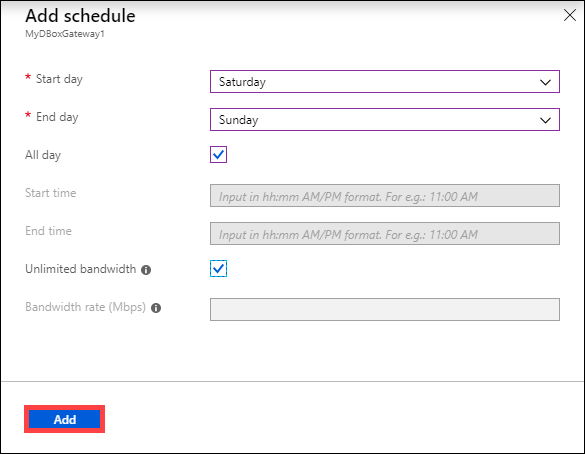
Расписание будет создано с указанными параметрами. Это расписание затем появится в списке расписаний пропускной способности на портале.
Изменение расписания
Выполните следующие действия, чтобы изменить расписание пропускной способности.
На портале Azure выберите ресурс Шлюза Data Box и перейдите в раздел пропускной способности.
В списке расписаний пропускной способности выберите и щелкните расписание, которое требуется изменить.
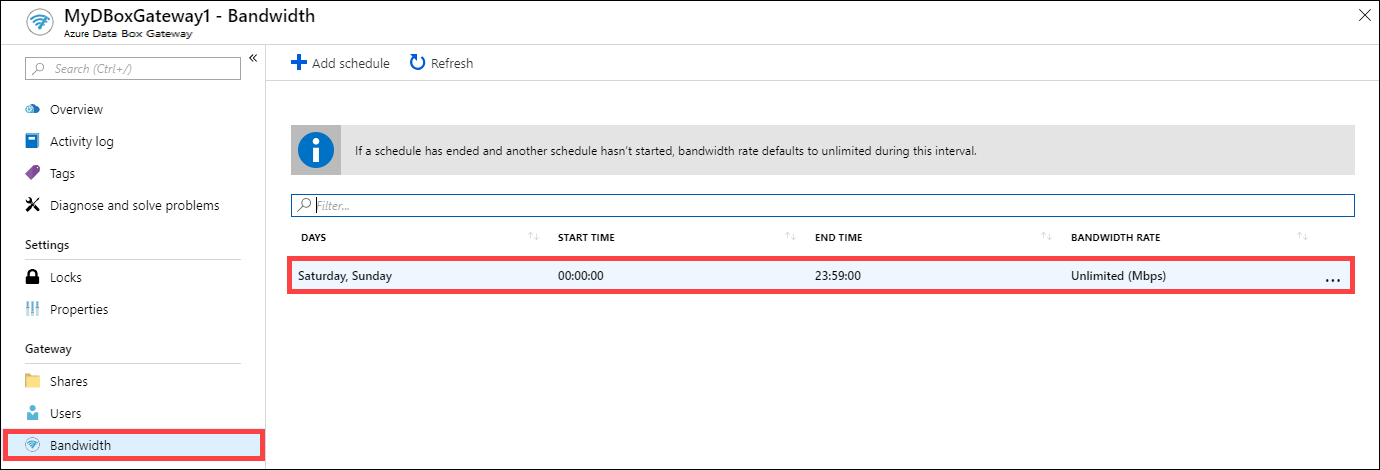
Внесите необходимые изменения и сохраните их.
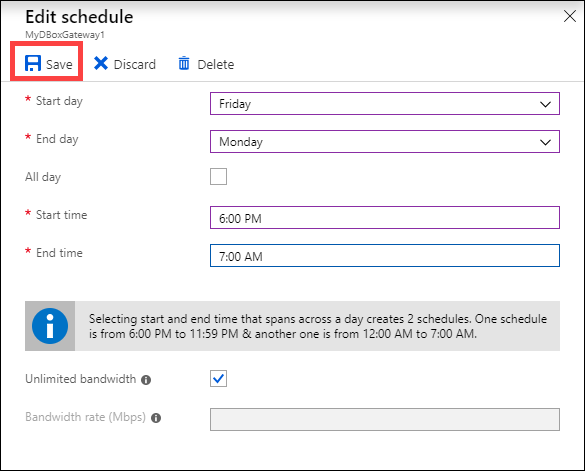
После изменения расписания список расписаний обновится.

Удаление расписания
Выполните следующие действия, чтобы удалить расписание пропускной способности, связанное с устройством Шлюза Data Box.
На портале Azure выберите ресурс Шлюза Data Box и перейдите в раздел пропускной способности.
В списке расписаний пропускной способности выберите расписание, которое требуется удалить. Щелкните правой кнопкой мыши и в открывшемся контекстном меню выберите Удалить.
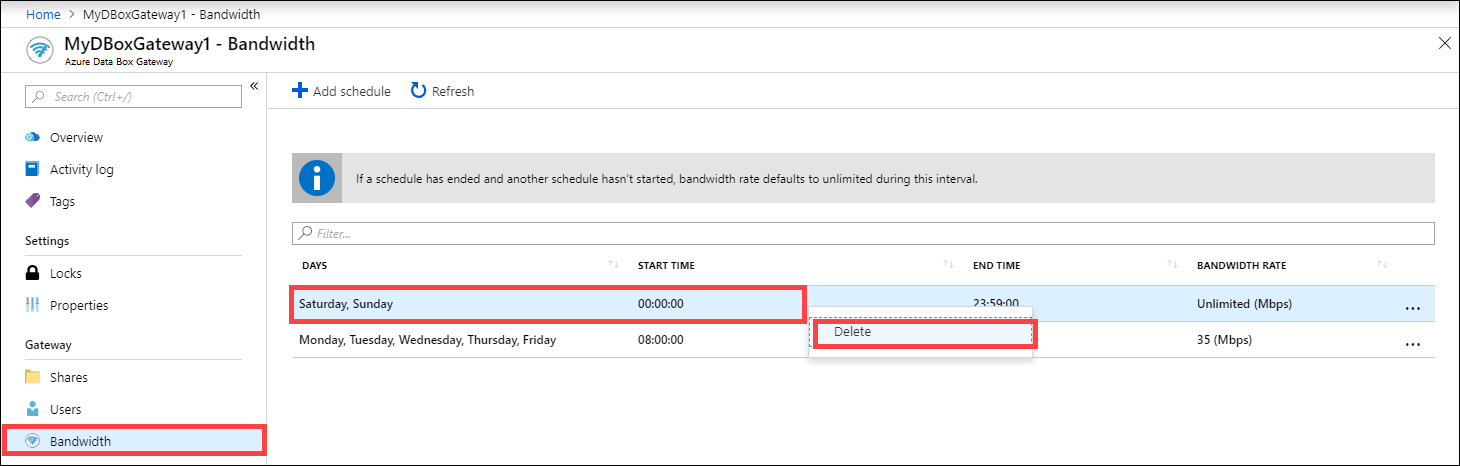
После удаления расписания список расписаний обновится.
Следующие шаги
- Узнайте об управлении пропускной способностью.